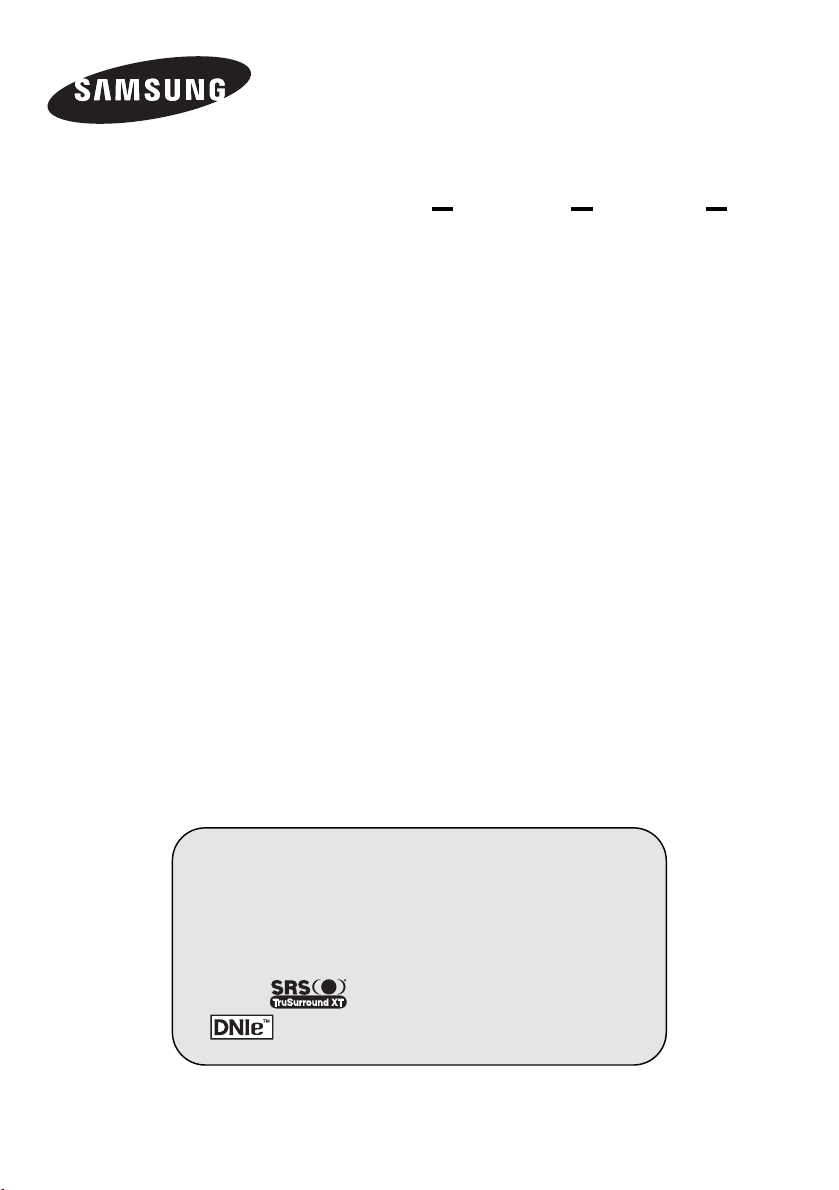
PDP-TELEVISIE
(PLASMA D
ISPLAY PANEL)
Gebruikershandleiding
Lees deze handleiding,
voordat u het toestel in gebruik neemt,
zorgvuldig door en bewaar deze voor later gebruik.
SCHERMMENU'S
P
ICTURE IN PICTURE (PIP)
Energiebesparing
TELETEKST
SRS TruSurroundXT
Digital Natural Image engine
Dit is een Klasse B digitaal apparaat.
Registreer uw product op
www.samsung.com/global/register en win!
(OPTIE)

Instructies voor het gebruik
◆ Beeldretentie
Geef een stilstaand beeld (bijvoorbeeld van een videospel of tijdens het aansluiten van een computer) niet langer
dan twee uur op het plasmascherm weer, omdat dit beeldretentie kan veroorzaken. Beeldretentie wordt ook wel
inbranden genoemd. Verlaag bij de weergave van een stilstaand beeld de helderheid en het contrast om
beeldretentie te voorkomen.
◆ Hoogte
Het plasmascherm blijft normaal functioneren tot op een hoogte van 2000 meter. Boven de 2000 meter
functioneert het scherm mogelijk niet correct. Installeer en gebruik het scherm niet op dergelijke plaatsen.
◆ Warmte op de bovenkant van de PDP-televisie
De bovenkant van de televisie kan na langere perioden van gebruik zeer warm worden, aangezien warmte van het
scherm zich door het ventilatiegat aan de bovenkant van het toestel verspreidt. Dit is normaal en wijst niet op een
defect of storing van de televisie. Vermijdt echter wel dat kinderen de bovenkant van de televisie aanraken.
◆ Het product maakt een 'klikkend' geluid.
Het klikkende geluid kan voorkomen als het product uitzet of inkrimpt als gevolg van een verandering in de
omgeving, zoals temperatuur of luchtvochtigheid. Dit is normaal en geen defect aan het product.
◆ Celdefecten
Het plasmascherm gebruikt het paneel dat bestaat uit 1.230.000(SD-niveau) tot 3.150.000(HDniveau) pixels, wat
het gebruik van geavanceerde technologie vereist. Er kunnen echter enkele heldere of donkere pixels op het
scherm voorkomen. Deze pixels hebben geen invloed op de prestatie van het product.
◆ Gebruik de TV niet bij temperaturen lager dan 5°C (41°F)
◆ Een stilstaand beeld dat te lang wordt weergegeven, kan permanente schade aan uw PDP-scherm toebrengen.
◆ Na-afdruk op scherm.
Bij het gedurende een langere periode weergeven van stilstaande beelden van videospelletjes en PC, kunnen
deze beelden nog enige tijd zichtbaar blijven.
Om dit te voorkomen kunt u tijdens het weergeven van stilstaande beelden de helderheid en het contrast verminderen.
◆ Garantie
- De garantievoorwaarden gelden niet voor schade veroorzaakt door beeldretentie.
- Het inbranden van het scherm valt niet onder de garantievoorwaarden.
◆ Installatie
Neem contact op met een erkend servicecentrum wanneer u het apparaat op een locatie installeert met veel stof,
hoge of lage temperaturen, hoge luchtvochtigheid, chemische stoffen en waar het voortdurend in bedrijf is, zoals
op het vliegveld, het spoorwegstation etc. Doet u dat niet dan kan het apparaat ernstige schade oplopen.
Als u langere tijd in 4:3 formaat naar de PDP-TV kijkt, kunnen resten van randen links,
rechts en in het midden van het scherm achterblijven. Dit wordt veroorzaakt door het
verschil in uitstraling van licht op het scherm. Het afspelen van een DVD of gebruik maken
van een spelcomputer kan hetzelfde effect op het scherm hebben.
Schade ontstaan door het bovengenoemde effect valt niet onder de garantie.
Controleer de geleverde onderdelen
Garantiekaart/
Gebruikershandleiding
Netsnoer
Ferrietkern (Netsnoer, Antennekabel)
➢
De ferrietkern wordt gebruikt om de kabel af
te schermen van interferentie.
Open de ferrietkern bij het aansluiten van een
kabel en klem deze om de kabel.
Afstandsbediening/
AAA-batterijen
Ferrietkern voor
netsnoer
(PS-42C7S)
Registratiekaart/
Veiligheidsvoorschriften
(niet overal beschikbaar)
Schoonmaakdoek
(PS-42Q7H/50Q7H)
S-VIDEO-kabel
PC-kabel
Nederlands - 2
Apart verkrijgbaar
HDMI-kabel
SCART-kabel PC Audio-kabel HDMI/DVI-kabel
Antennekabel
Componentkabels
(RCA)
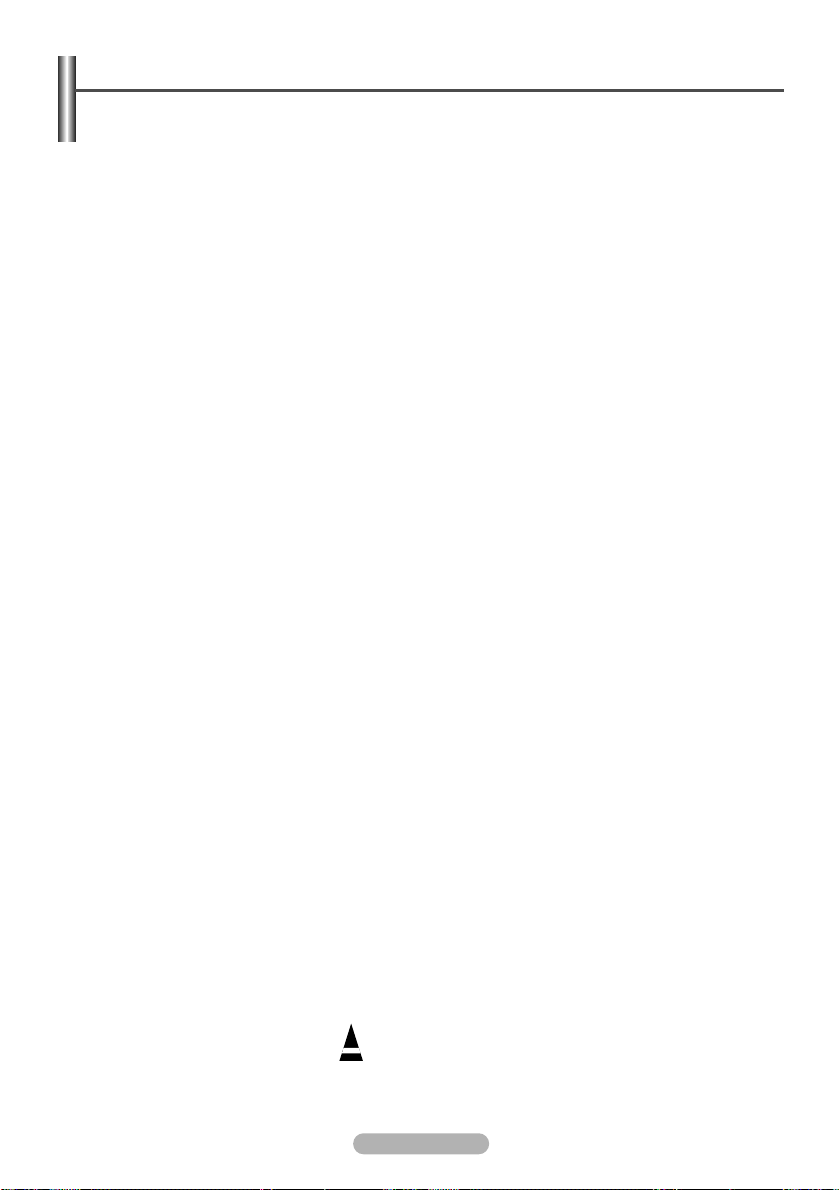
Inhoud
LGEMENE INFORMATIE
◆ A
■ Instructies voor het gebruik ................................................................................... 2
■ Controleer de geleverde onderdelen .................................................................... 2
■ Bedieningspaneel ................................................................................................. 4
■ Verbindingspaneel ................................................................................................ 4
■ Overzicht afstandsbediening (afhankelijk van het model) .................................... 6
■ Batterijen in de afstandsbediening plaatsen ......................................................... 7
◆ HANDELINGEN
■ Televisie in- en uitschakelen ................................................................................. 7
■ Weergave van de menu's ..................................................................................... 8
■ Beeld stilzetten...................................................................................................... 8
■ Plug & play-functie ................................................................................................ 9
■ Externe signaalbron bekijken ................................................................................ 10
■ Toestelnaam aanpassen ....................................................................................... 10
◆ BEHEER VAN DE KANALEN
■ Kanalen automatisch opslaan ............................................................................... 11
■ Kanalen handmatig opslaan ................................................................................. 12
■ Kanalen toevoegen of vergrendelen ..................................................................... 13
■ Opgeslagen kanalen rangschikken ....................................................................... 14
■ Kanalen een naam geven ..................................................................................... 14
■ Kanalen fijn afstemmen......................................................................................... 15
◆ BEELDBEHEER
■ Standaardbeeld wijzigen ....................................................................................... 16
■ Beeldinstellingen aanpassen ................................................................................ 16
■ Beeldformaat selecteren ....................................................................................... 17
■ Digitale ruisonderdrukking..................................................................................... 17
■ SMD ...................................................................................................................... 17
■ DNIe-demo............................................................................................................ 17
■ Beeld-in-beeld (Picture in Picture, PIP) bekijken .................................................. 18
◆ GELUIDSBEHEER
■ Geluidskenmerken ................................................................................................ 19
◆ BESCHRIJVING VAN DE FUNCTIES
■ Tijdskenmerken..................................................................................................... 20
■ Taalkeuze .............................................................................................................. 21
■ Blauw scherm........................................................................................................ 21
■ Melodie.................................................................................................................. 21
■ Spaarstand............................................................................................................ 21
■ De Spelmodus gebruiken...................................................................................... 21
■ Beveiliging tegen scherm doorbranden ................................................................ 22
■ De Blue Eye instellen ............................................................................................ 23
◆ PC SCHERM
■ Software-instellingen (gebaseerd op Windows XP).............................................. 23
■ Invoerstand (PC) ................................................................................................... 24
■ PC instellen ........................................................................................................... 25
■ Teletekstfunctie (afhankelijk van het model) ......................................................... 26
◆ BIJLAGE
■ De muurbevestigingsbeugel installeren ................................................................ 28
■ Problemen oplossen ............................................................................................. 30
Symbolen
☛
➢
Indrukken Belangrijk Opmerking
Nederlands - 3

Bedieningspaneel
De kleur en vormgeving van het product kunnen afhankelijk van het model variëren.
➢
Voor- (of zij)paneel
Luidspreker
Œ
SOURCE
Toont een menu van alle beschikbare ingangen (TV,
Ext.1, Ext.2, AV, S-Video, Component, PC, HDMI).
´
MENU
Druk hierop om een beeldmenu van de functies van
uw TV weer te geven.
-
ˇ
+
Druk om het volume harder of zachter te zetten.
Gebruik de toetsen
zoals u de toetsen œ en √ gebruikt op de afstandsbediening.
+
-
in het schermmenu
Verbindingspaneel
De kleur en vormgeving van het product kunnen afhankelijk van het model variëren.
➢
Zijpaneel
¨
C/P.
Druk om het kanaal te wijzigen. Gebruik de toetsen
C/P. in het schermmenu zoals u de
toetsen … en † gebruikt op de afstandsbediening.
ˆ
(ENTER)
Druk om de selectie te bevestigen.
Ø
Toets (POWER)
Drukschakelaar voor het in- of uitschakelen van het
plasmascherm.
Aan/uit-lampje
Blauw
- Uit:
- Aan: Uit
Sensor voor de afstandsbediening
Richt de afstandsbediening op deze plek op de
televisie.
ΠS-Video of Video / Audio L/R
Œ
of
´
vervolg...
Nederlands - 4
- Video- (S-Video of Video) en
audio-ingangen voor externe
apparaten, zoals een camcorder of
videorecorder.
´ Koptelefoonaansluiting
- U kunt een koptelefoon op de tv
aansluiten als u naar een
programma wilt kijken zonder de
andere aanwezigen in de kamer te
storen.
Langdurig gebruik van een
➢
koptelefoon met een hoog
volume kan het gehoor
beschadigen.
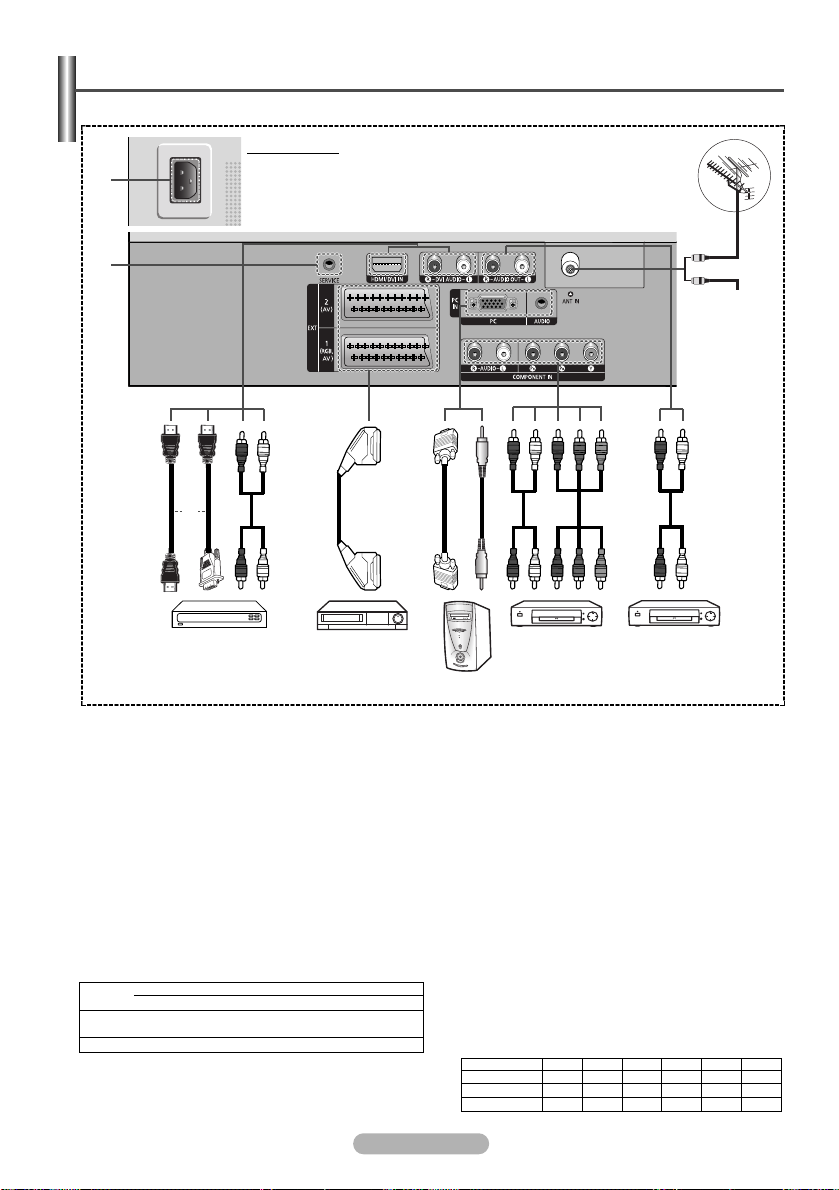
Verbindingspaneel
De kleur en vormgeving van het product kunnen afhankelijk van het model variëren.
➢
Achterpaneel
∏
”
of
Œ
of
Kabeltelevisienetwerk
ˆØ
ˇ´
¨
Wanneer u een audio- of videosysteem op uw toestel aansluit, dient u alle apparaten uit te schakelen.
☛
Zorg bij het aansluiten van een extern apparaat ervoor dat de kleuren van de aansluiting en de kabel overeenkomen.
☛
Œ ANT IN VHF/UHF (75Ω)
- 75Ω Coaxiale aansluiting voor antenne of
kabeltelevisienetwerk.
´ Aansluiten op externe geluidsapparatuur
- RCA-audiosignalen van de tv aansluiten op een
externe bron, zoals geluidsapparatuur.
ˇ COMPONENT IN
- Audio- (AUDIO L/R) en video- (Y/P
voor Component.
¨ PC IN / AUDIO
Aansluiting voor de video- en audio-uitvoer van de computer.
-
ˆ EXT 1, EXT 2
- Ingangen of uitgangen voor externe apparaten, zoals
een video, dvd-speler, spelcomputer of videodiscspeler.
Specificaties voor de invoer/uitvoer
Aansluiting
EXT 1
EXT 2
Ø HDMI/DVI IN
Sluit aan op de HDMI-aansluiting van een apparaat met
HDMI-uitvoer. Deze ingangen kunnen ook worden gebruikt als
DVI-verbinding met aparte analoge audio-ingangen.
U heeft een extra HDMI-/DVI-kabel nodig voor het maken va
Invoer
Video
✔✔✔✔✔✔
✔
B/PR) ingangen
Uitgang
Video + Audio (L/R)S-Video RGBAudio (L/R)
Alleen de tv-of dtv-uitgang is
beschikbaar.
Uitgang naar keuze.
Nederlands - 5
deze verbinding. Wanneer u de optionele HDMi-/DVI-adapter
gebruikt, kunt u via de analoge DVI audio-ingangen op uw TV
het geluid uit de linker- en rechter audiouitgangen van uw
DVI-apparaat ontvangen. (Niet geschikt voor de PC)
- Wanneer u dit product via HDMI of DVI aansluit op
bijvoorbeeld een Set Top Box, dvd-speler of spelcomputer,
zorgt er dan voor dat de video-uitgang compatibel ingesteld
is zoals weergegeven in de onderstaande tabel.
Als u dit niet doet kan het beeld storen, gebroken zijn
of zelfs ontbreken.
- Probeer niet om de HDMI/DVI-aansluiting aan te sluiten
op de grafische kaart van een pc of laptop.
(Dat zal resulteren in de weergave van een leeg scherm)
DVI AUDIO IN L/R
- DVI-audio-uitgangen voor externe apparaten.
∏ AANSLUITEN
- Aansluiting voor het netsnoer.
” SERVICE
- Aansluiting alleen voor onderhoud.
Ondersteunde modi voor HDMI/DVI en Component
➢
HDMI/DVI 50Hz
HDMI/DVI 60Hz
Component
480i
480p
576i
X
O
X
O
O
O
576p
X
O
X
X
O
O
720p
O
O
O
1080i
O
O
O
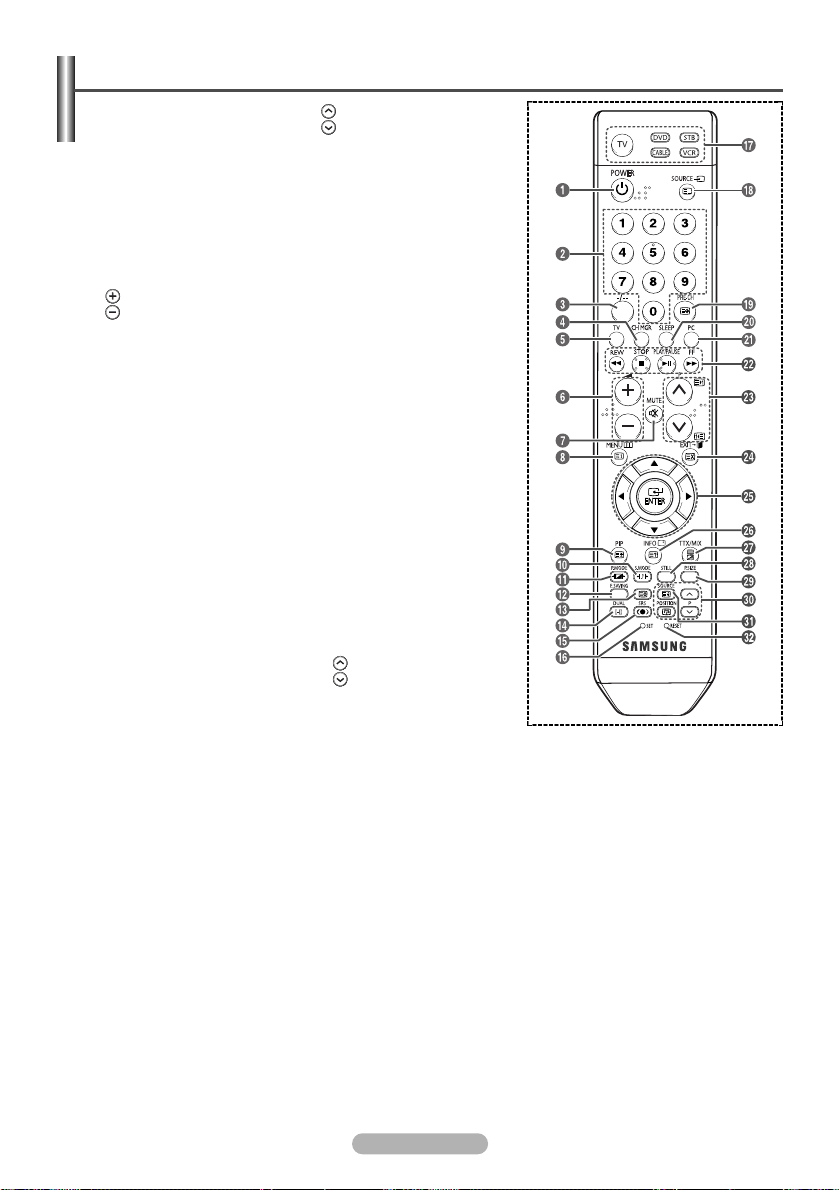
Overzicht afstandsbediening
ŒŒ
Aan/uit-knop
(schakelt de tv aan en uit)
´´
Nummertoetsen voor directe
kanaalkeuze
ˇˇ
Kanaal kiezen met één of
twee cijfers
¨¨
Knop voor het beheer van de
kanalen (Zie pagina 13.)
ˆˆ
Selecteert direct de tv-modus
ØØ
Geluidsvolume verhogen
Geluidsvolume verlagen
∏∏
Geluid tijdelijk uitzetten
””
Geeft het hoofdmenu weer
’’
Beeld-in-beeld in-/uitschakelen
˝˝
Geluidseffect selecteren
(Zie pagina 19.)
ÔÔ
Beeldeffect selecteren
(Zie pagina 16.)
Pas de helderheid van het
scherm aan aan het
omgevingslicht (Zie pagina 21.)
ÚÚ
Geluidsmodus selecteren
ÆÆ
Knop voor de TruSurround
XT-modus
ıı
Instellen van de afstandsbediening
˜˜
Hiermee selecteert u het
apparaat dat bediend moet
worden met de Samsungafstandsbediening (tv, dvdspeler, set-top box, kabel of
videorecorder).
¯¯
Beschikbare bron selecteren
˘˘
Vorig kanaal
¿¿
Automatisch uitschakelen
¸¸
Selecteert direct de pc-modus
˛˛
VCR/DVD-functies;
(terugspoelen, stoppen,
afspelen/stilzetten,
vooruitspoelen)
◊◊
±±
≠≠
––
÷÷
®®
∑∑
¥¥
Teletekstfuncties
(Zie pagina 26)
ˆˆ
””
’’
ÒÒ
¯¯
˘˘
◊◊
±±
––
——
µµ
˝˝ ÔÔ ÷÷ ®®
(afhankelijk van het model)
Volgend kanaal
Vorig kanaal
Het schermmenu afsluiten
Cursor besturen binnen het
menu
Om informatie over de
uitzendingen van dit moment
te bekijken
Beeld stilzetten
Beeldformaat selecteren
Het kanaal van het subbeeld
selecteren (PIP)
Als de afstandsbediening niet
goed werkt, verwijder dan de
batterijen en houd de resetknop
2-3 seconden ingedrukt.
Plaats de batterijen terug en
probeer de afstandsbediening
opnieuw te gebruiken.
Teletekstmodus verlaten
(afhankelijk van het model)
Teletekst-index
Teletekst vastzetten
Teletekst opslaan
Teletekst modusselectie
(LIST/FLOF)
Teletekst-subpagina
P : Teletekst volgende pagina
P : Teletekst vorige pagina
Teletekst uitschakelen
Teletekst weergeven
Teletekst weergeven/
teletekstinformatie en normale
uitzending tegelijk op scherm
weergeven
Beeldformaat teletekst
selecteren
Onderwerp Fastext selecteren
Fel licht kan de werking van de afstandsbediening beïnvloeden.
➢
Dit is een speciale afstandsbediening voor visueel gehandicapten en heeft brailletekens bij de
➢
AAN/UIT-, kanaal- en volumeknoppen.
Nederlands - 6
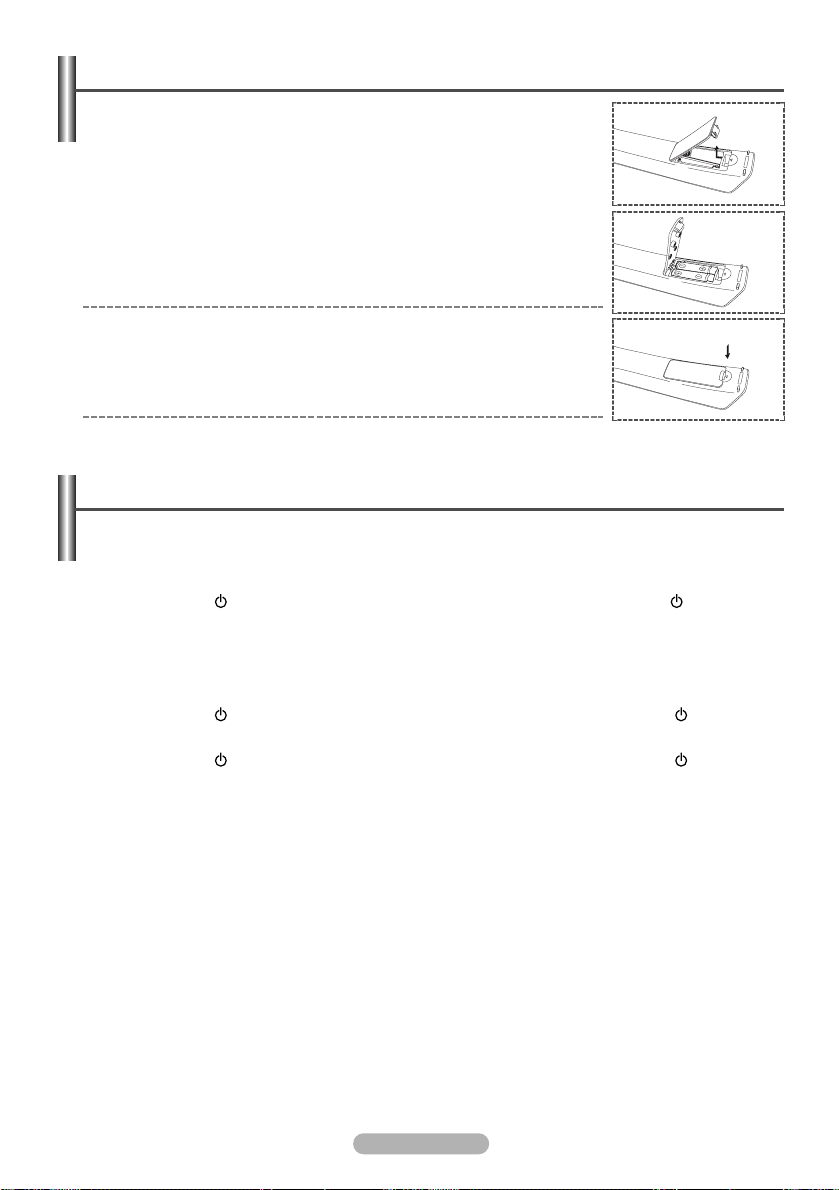
Batterijen in de afstandsbediening plaatsen
1 Open het klepje achterop de afstandsbediening met een opwaartse beweging
zoals aangegeven in de afbeelding.
2 Plaats twee AAA-batterijen.
Zorg ervoor dat de “+” en “–”-uiteinden van de batterijen overeenkomen met
➢
de afbeelding in het vakje.
3 Sluit het klepje zoals te zien is in de afbeelding.
Verwijder de batterijen en bewaar ze op een koele, droge plaats, indien u de
➢
afstandsbediening langere tijd niet gebruikt. De maximale werkingsafstand
tussen de tv en afstandsbediening bedraagt circa 7 meter. (Bij normaal
gebruik van de tv gaan de batterijen ongeveer een jaar mee.)
De afstandsbediening doet het niet! Controleer de volgende punten:
➢
1. Is de tv ingeschakeld?
2. Zijn de plus- en minuiteinden van de batterijen tegengesteld geplaatst?
3. Zijn de batterijen leeg?
4. Is er een stroomstoring of is het netsnoer uit de tv gegaan?
5. Schijnt er speciaal fluorescerend licht of neonlicht vlakbij?
Televisie in- en uitschakelen
Het netsnoer is aangesloten op de achterzijde van het toestel.
1 Steek het netsnoer in een geschikt stopcontact.
De netspanning is op de achterzijde van de tv aangegeven. De frequentie is 50 of 60 Hz.
➢
2 Druk op de toets (Power) (Aan/uit) op de voorkant van de televisie of op de toets POWER ( ) op de
afstandsbediening om de televisie in te schakelen. Het kanaal waar u het laatst naar heeft gekeken, wordt
automatisch opnieuw geselecteerd. Als u nog geen kanalen heeft opgeslagen, is het beeld niet helder. Zie
“Kanalen automatisch opslaan” op pagina 11 of “Kanalen handmatig opslaan” op pagina 12.
Wanneer de tv voor het eerst wordt ingeschakeld, worden enkele basisinstellingen automatisch toegepast.
➢
Zie “Plug & play-functie” op pagina 9.
3 Druk op de toets (Power) (Aan/uit) aan de voorzijde van de tv, of druk op de toets POWER ( ) op de
afstandsbediening om het toestel uit te schakelen.
4 Druk op de toets (Power) (Aan/uit) aan de voorzijde van de tv, of druk op de toets POWER ( ) of op de
cijfertoetsen op de afstandsbediening om het toestel uit te schakelen.
Nederlands - 7

Weergave van de menu's
TV
Bronlijst : TV
Naam wijzigen
Invoer
Verpl. Enter Sluiten
1 Druk op de toets MENU ().
Het hoofdmenu verschijnt op het scherm.
Aan de linkerkant worden vijf pictogrammen weergegeven: Invoer, Beeld,
Geluid, Kanaal en Instellingen.
2 Druk op de toets … of † om een van de pictogrammen te selecteren.
Druk op de toets
pictogram.
3 Druk op de toets … of † om naar items in het menu te gaan.
Druk op de toets
4 Druk op de toets …/†/œ/√ om de geselecteerde items te wijzigen.
Druk op de toets MENU ( ) om naar het vorige menu terug te keren.
5 Druk op de toets EXIT om het menu te verlaten.
Beeld stilzetten
U kunt het beeld van een tv-programma eenvoudig stilzetten als u een
programma kijkt door op de toets “STILL” te drukken. Om terug te keren naar de
normale weergave, drukt u nogmaals op deze toets.
Deze functie wordt vijf minuten later automatisch geannuleerd.
➢
ENTER ()
ENTER ()
voor weergave van het submenu van het
om in het menu een item te kiezen.
Nederlands - 8
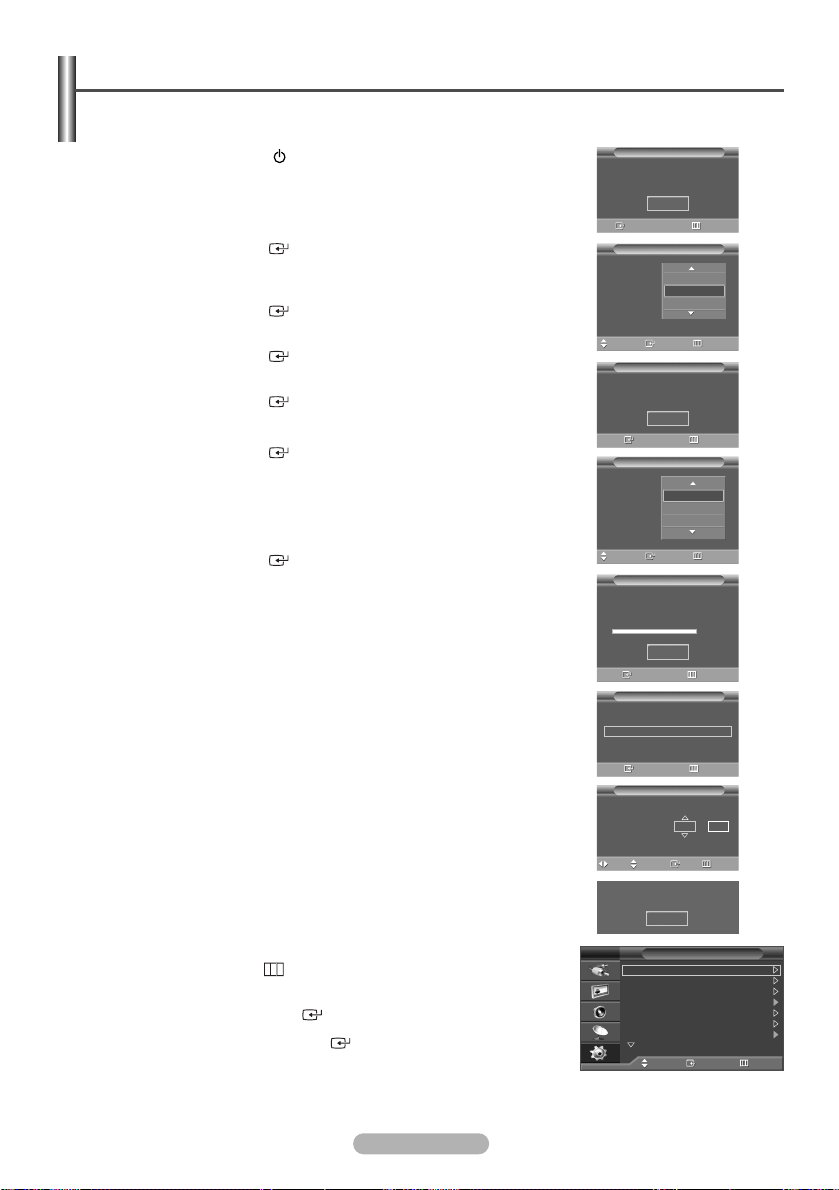
Plug & play-functie
Wanneer de tv voor het eerst wordt ingeschakeld, worden enkele basisinstellingen automatisch achtereenvolgens
uitgevoerd. De volgende instellingen zijn beschikbaar.
1 Druk op de toets POWER ( ) op de afstandsbediening indien de tv op
stand-by staat. Het bericht om Plug & Play te starten wordt weergegeven.
Het menu Taalkeuze verschijnt automatisch na enkele seconden.
2
3 Selecteer de gewenste taal door op de toets …of †te drukken.
Druk op de toets
ENTER ()
. Het bericht om de verbonden status van de
antenne te controleren, wordt weergegeven.
4 Zorg ervoor dat de antenne op de tv is aangesloten.
Druk op de toets
ENTER ()
5 Selecteer uw land of regio door op de toets
Druk op de toets
ENTER ()
. Het menu
Land
verschijnt.
…
of †te drukken.
. Het menu waarmee u de kanalen kunt
kiezen, wordt weergegeven.
6 Druk op de toets
ENTER ()
om het opslaan van kanalen te starten.
Het zoeken wordt automatisch beëindigd. De tv start met het opslaan van
alle beschikbare kanalen.
Druk op de toets
ENTER ()
om de klok in te stellen.
7 Druk op de toets œ of √ om naar uren of minuten te gaan.
…
Stel deze in door op de toets
U kunt de uren of minuten invoeren met de cijfertoetsen op de
➢
afstandsbediening.
8 Druk op de toets
Het bericht “
ENTER ()
Veel kijkplezier
of †te drukken.
om uw instellingen te bevestigen.
” verschijnt.
Plug & Play
Plug & Play starten
OK
Enter Sluiten
Plug & Play
Taalkeuze
Verpl. Enter Oversl.
Antenne-ingang controleren
Verpl. Enter Oversl.
Automatisch opslaan
Klok instellen --:
Svenska
Nederlands
Español
Plug & Play
OK
Enter Oversl.
Plug & Play
Land
Nederland
Spanje
Zweden
Plug & Play
--
P 1 C
Start
Enter Oversl.
Plug & Play
40 MHz
0 %
--
Als u deze functie opnieuw wilt instellen...
1 Druk op de toets MENU ( ) om het menu weer te geven.
Druk op de toets … of † om Instellingen te selecteren en druk
2
vervolgens op de toets ENTER ().
3 Druk nogmaals op de toets
Het bericht om Plug & Play te starten wordt weergegeven.
ENTER ()
om
Plug & Play
Nederlands - 9
te selecteren.
Enter Oversl.
Plug & Play
Klok instellen 00 : 00
Verpl. Instellen Enter Oversl.
Veel kijkplezier
OK
TV
Instellingen
Plug & Play
Taalkeuze : Nederlands
Tijd
Spelmodus : Uit
Blauw scherm : Uit
Melodie : Uit
PC
…
Meer
Verpl. Enter Terug
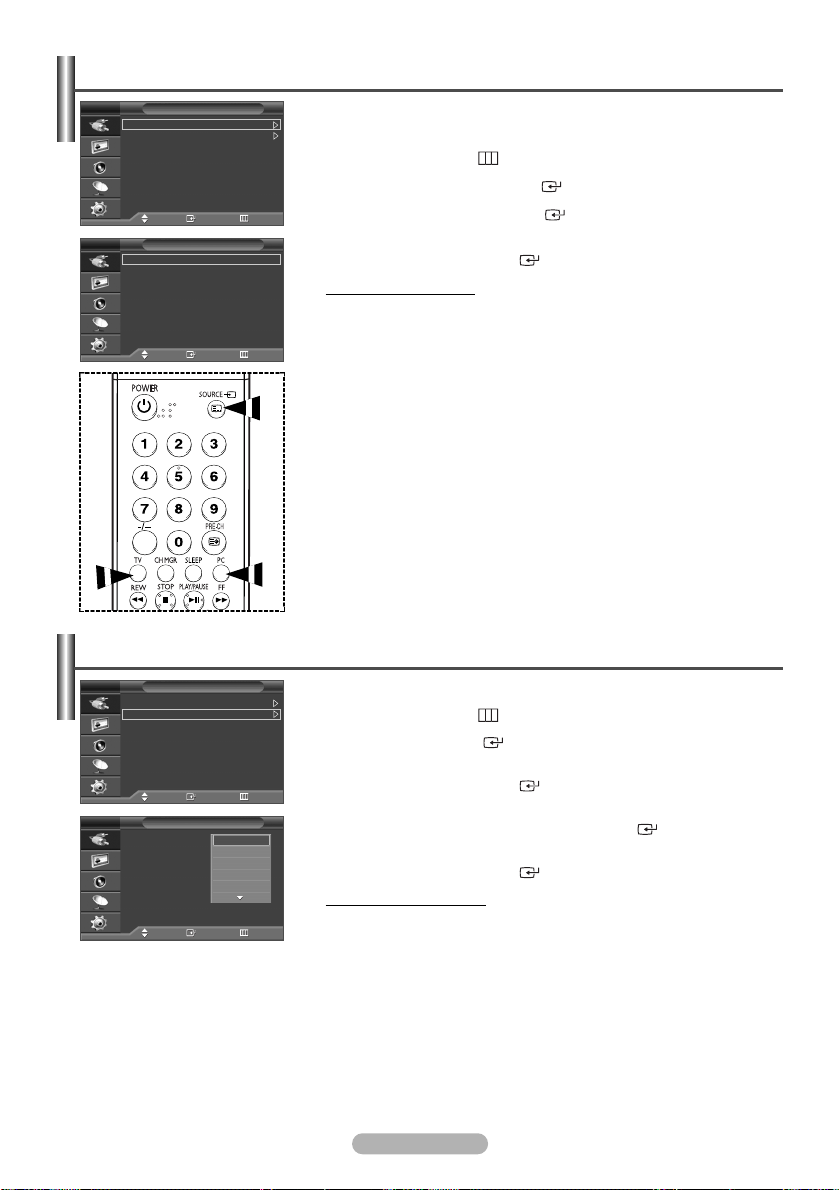
Externe signaalbron bekijken
TV
Bronlijst : TV
Naam wijzigen
TV
TV
Ext.1 :
Ext.2 :
AV :
S-Video :
Component :
PC :
HDMI :
Invoer
Verpl. Enter Terug
Bronlijst
----
----
----
----
----
----
Verpl. Enter Terug
----
U kunt schakelen tussen signalen bekijken van aangesloten bronnen, zoals
video, dvd, Set-Top-box, en de tv (via antenne of kabel).
1 Druk op de toets MENU ( ) om het menu weer te geven.
Druk nogmaals op de toets ENTER ( ) om Bronlijst te selecteren.
2
3 Druk nogmaals op de toets
4 Druk op de toets
vervolgens op de toets
Beschikbare signaalbron: TV, Ext.1, Ext.2, AV, S-Video, Component,
U kunt deze opties selecteren door eenvoudig op de toets SOURCE op de
➢
afstandsbediening te drukken.
U kunt direct naar de tv- of pc-modus gaan met de PC-toets op de
➢
afstandsbediening.
Toestelnaam aanpassen
TV
Bronlijst : TV
Naam wijzigen
TV
Ext.1 :
Ext.2 :
AV :
S-Video :
Component :
PC :
HDMI :
Invoer
Verpl. Enter Terug
Naam wijzigen
-----
----
-----
VCR
-----
DVD
-----
D-VHS
-----
Kabel STB
-----
-----
Verpl. Enter Terug
U kunt de externe bron een naam geven.
1 Druk op de toets MENU ( ) om het menu weer te geven.
2 Druk op de toets
3 Druk op de toets
vervolgens op de toets
4 Druk op de toets
aanpassen en druk vervolgens op de toets
5 Selecteer het gewenste toestel door op de toets
vervolgens op de toets
Beschikbare toestelnamen:
Satelliet STB, AV-ontvanger, DVD-speler, Spelcomputer,
Camcorder, DVD-combo, DVD HDD, of PC.
6 Druk op de toets EXIT om het menu te verlaten.
ENTER ()
…
of †om de vereiste signaalbron te selecteren en druk
ENTER ()
.
.
PC, HDMI
ENTER ()
…
of †om Naam wijzigen te selecteren en druk
…
of †om de externe bron te selecteren die u wilt
.
ENTER ()
ENTER ()
.
.
ENTER ()
.
…
of †te drukken en druk
VCR, DVD, D-VHS, Kabel STB, HD STB,
Nederlands - 10
